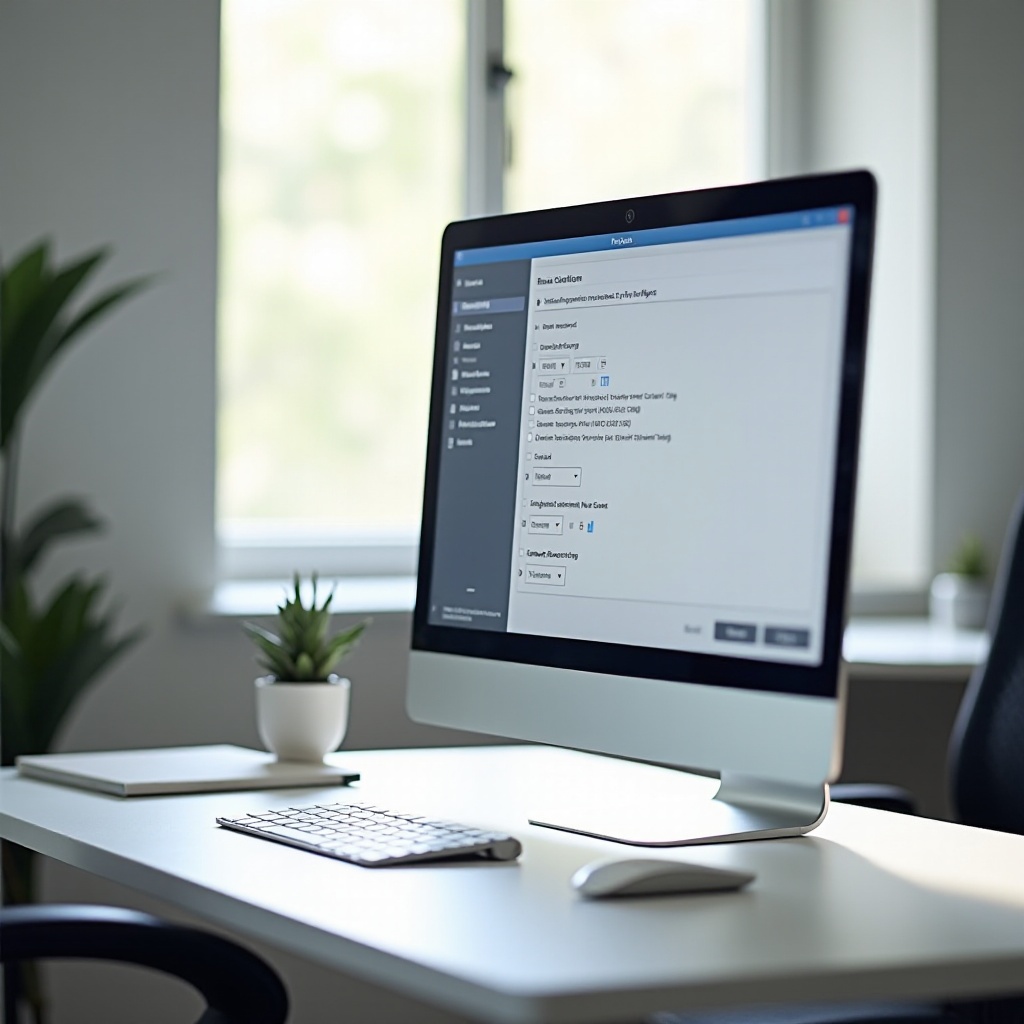مقدمة
في العصر الرقمي الحديث، القوة المحمولة لجهاز اللابتوب لا غنى عنها. معرفة كمية عمر البطارية المتبقية يمكن أن يخفف من القلق من نفاد الطاقة في لحظات حاسمة. لذا، يعد تعلم كيفية التحقق من عمر بطارية جهاز اللابتوب أمرًا مهمًا لإدارة الطاقة بفعالية، خاصة لأولئك الذين على الدوام في الحركة. لا يساعدك هذا الدليل فقط على فهم كيفية التحقق من حالة البطارية عبر أنظمة التشغيل المتنوعة بل يقدم أيضًا رؤى حول تحسين واستكشاف أداء البطارية.

فهم عمر بطارية اللابتوب
عمر بطارية اللابتوب هو أساسًا مدة عمل جهازك قبل الحاجة إلى إعادة الشحن. النوع الأكثر شيوعًا الموجود في اللابتوبات هو بطارية الليثيوم أيون، التي تُشيد لسعتها وكفاءتها. ومع ذلك، يمكن أن تؤثر مختلف العوامل في عمر البطارية في العالم الواقعي مثل استخدام التطبيقات الكثيف ودرجة سطوع العرض وعمر اللابتوب وحتى درجات الحرارة المحيطة. يُمكّن المراقبة الدورية لصحة البطارية من تحديد المشكلات المحتملة في وقت مبكر وتجنب الإغلاق المفاجئ.
تحدد عدة عناصر مثل المهام المكثفة على المعالج والعديد من الاتصالات الطرفية والرسوميات المتقدمة مدى سرعة نفاد البطارية. من خلال فهم هذه العناصر، يمكنك التحقق استراتيجياً من عمر بطارية اللابتوب القصوى، مما يقودنا إلى طرق مراقبة البطارية بكفاءة.
استخدام أدوات نظام التشغيل المدمجة
تأتي أجهزة اللابتوب الحديثة مع أدوات مدمجة تساعد على مراقبة صحة البطارية. تقدم هذه الأدوات، المتأصلة في نظام التشغيل، رؤى حاسمة حول استخدام البطارية وطول عمرها.
التحقق من عمر البطارية على أجهزة Windows
تحتوي أجهزة اللابتوب التي تعمل بنظام ويندوز على أيقونة بطارية في شريط المهام تقدم عرضًا سريعًا للعمر المتبقي. يوفر النقر على هذه الأيقونة مستويات تفصيلية أكثر كنسبة مئوية. من أجل تحليل معمق، يمكن للمستخدمين الوصول إلى ميزة “Battery Saver” في الإعدادات، التي تعرض استهلاك الطاقة مع مرور الوقت. بالإضافة إلى ذلك، يتيح Windows للمستخدمين توليد تقرير بطارية عبر Command Prompt، الذي يوفر بيانات موسعة بما في ذلك دوائر الاستخدام والعمر الافتراضي المقدر.
التحقق من عمر البطارية على macOS
لدى مستخدمي Mac مجموعة من الخيارات المتاحة في قائمة Apple. من خلال التنقل إلى “تفضيلات النظام” > “موفر الطاقة”، يحصل المستخدمون على لقطة لحالة البطارية الحالية ويمكنهم ضبط الإعدادات لتحسين الكفاءة. علاوة على ذلك، يشمل macOS ميزة إدارة صحة البطارية التي تنبه المستخدمين من المشكلات المحتملة للبطارية، تتماشى بشدة مع تقارير ويندوز الشاملة.
التحقق من عمر البطارية في أنظمة Linux
تستخدم أنظمة Linux، بمختلف توزيعها، غالبًا بيئة سطح المكتب GNOME التي تتضمن مؤشر حالة البطارية. هذه الأداة مشابهة لتلك الموجودة في Windows وmacOS، تقدم حسابات النسبة المئوية والتوقعات الزمنية. يمكن استخدام أوامر Terminal مثل upower لإحصاءات مفصلة، وتقديم رؤى حول الصحة العامة والأداء بشكل مشابه لتقرير البطارية في Windows.
حلول البرامج الخارجية
بينما تعتبر الأدوات المدمجة مفيدة، تقدم التطبيقات الخارجية فرصة للغوص العميق في التشخيصات، مع تقديم تقييمات مفصلة وحلول محتملة لمشاكل البطارية.
نظرة عامة على تطبيقات صحة البطارية الموثوقة
تُعتبر تطبيقات مثل BatteryCare وHWMonitor وCoconutBattery بارزة بقدرتها على تتبع والإبلاغ عن شروط البطارية بشكل موسع. تقوم بتقييم عوامل مثل مستويات التآكل ونسبة الصحة، مما يتيح للمستخدمين اتخاذ قرارات مستنيرة بشأن العناية بالبطارية واستبدالها.
كيفية استخدام وتفسير التقارير من التطبيقات
تعتبر معظم تطبيقات صحة البطارية بسيطة في الإعداد. ببساطة قم بالتنزيل والتثبيت واترك التطبيق يقوم بالتشخيص. تقدم التقارير الناتجة رؤى حول إحصاءات مثل دورات الشحن ومتوسط عمر البطارية. يساعد تعلم تفسير هذه النتائج المستخدمين في تحديد متى تبدأ أداء البطارية في التراجع ويشجع على روتينات المعايرة المنتظمة.
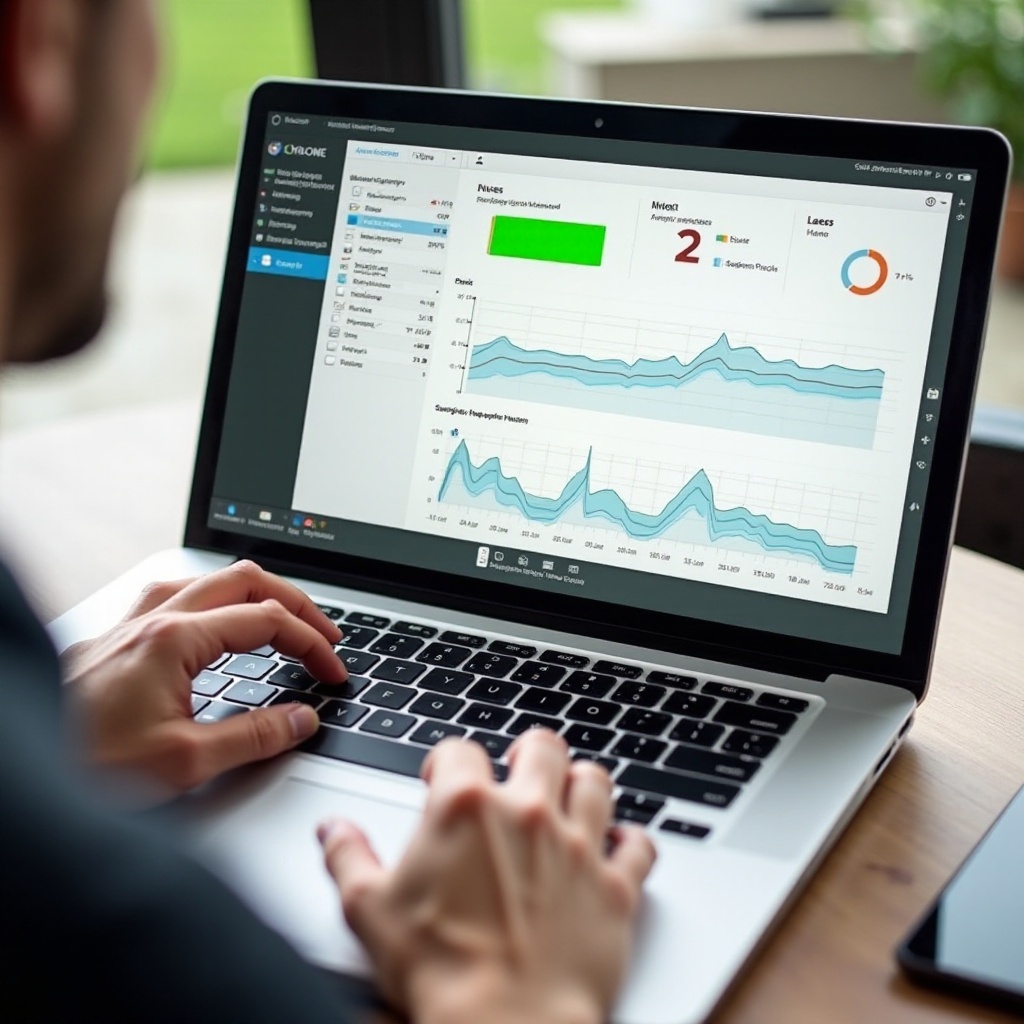
نصائح لتحسين أداء بطارية اللابتوب
يُعد تحسين أداء بطارية اللابتوب محوريًا لضمان استخدام ممتد وكفاءة بين الشحنات.
ضبط إعدادات الطاقة
ضبط إعدادات الطاقة هو استراتيجية تحسين مباشرة. يمكنك الوصول إلى أدوات إدارة الطاقة في نظام التشغيل الخاص بك لضبط معايير مثل سطوع الشاشة، وفترات السكون، وسياسات التبريد. حتى التخفيضات المعتدلة في السطوع وإعدادات السكون الفعالة يمكن أن تؤدي إلى تحسن ملحوظ في عمر البطارية.
إدارة التطبيقات الخلفية
يمكن أن تستنزف العمليات الخلفية البطارية بصمت. لتخفيف ذلك، تحقق بشكل متكرر من مديري العمليات لإغلاق التطبيقات غير الضرورية. يعد أيضًا تحديث البرامج حيويًا لضمان الكفاءة في استهلاك الطاقة واستغلال الميزات الجديدة لتوفير الطاقة.
المعايرة الدورية للبطارية
تحافظ المعايرة على التزامن بين سعة البطارية المبلغ عنها والحقيقية. يتضمن ذلك السماح للبطارية بإفراغها تمامًا ثم شحنها إلى 100٪ بشكل دوري. يمكن أن يؤدي إعادة التعيير المنتظمة إلى تمديد العمر الوظيفي للبطارية والحفاظ على دقة قراءات السعة.
مشاكل البطارية الشائعة واستكشاف الأخطاء وإصلاحها
غالبًا ما تواجه أجهزة اللابتوب مشاكل تتعلق بالبطارية مثل النفاد السريع أو القراءات غير الدقيقة. معالجة هذه المشاكل بشكل استباقي يمكن أن يحافظ على صحة البطارية وتجنب وقت التوقف غير المخطط له.
أعراض مشاكل البطارية
الأعراض الشائعة، بما في ذلك السخونة الزائدة، مستويات الطاقة المتذبذبة، والإغلاقات العفوية، يمكن أن تشير إلى مشكلات جوهرية في البطارية. تكون عملية بحث وتفسير هذه الأعراض مبكرًا قادرة على الحد من الأضرار المحتملة والحفاظ على راحتك بلا إزعاج.
حلول لمشاكل البطارية الشائعة
قد تتضمن الحلول الفعالة إعادة معايرة البطارية، وضبط إعدادات النظام، أو البحث عن تحليل محترف للعيوب في الأجهزة. مع المراقبة المنتظمة، يمكنك التعرف على المشاكل مبكرًا والحفاظ على الأداء الأمثل.
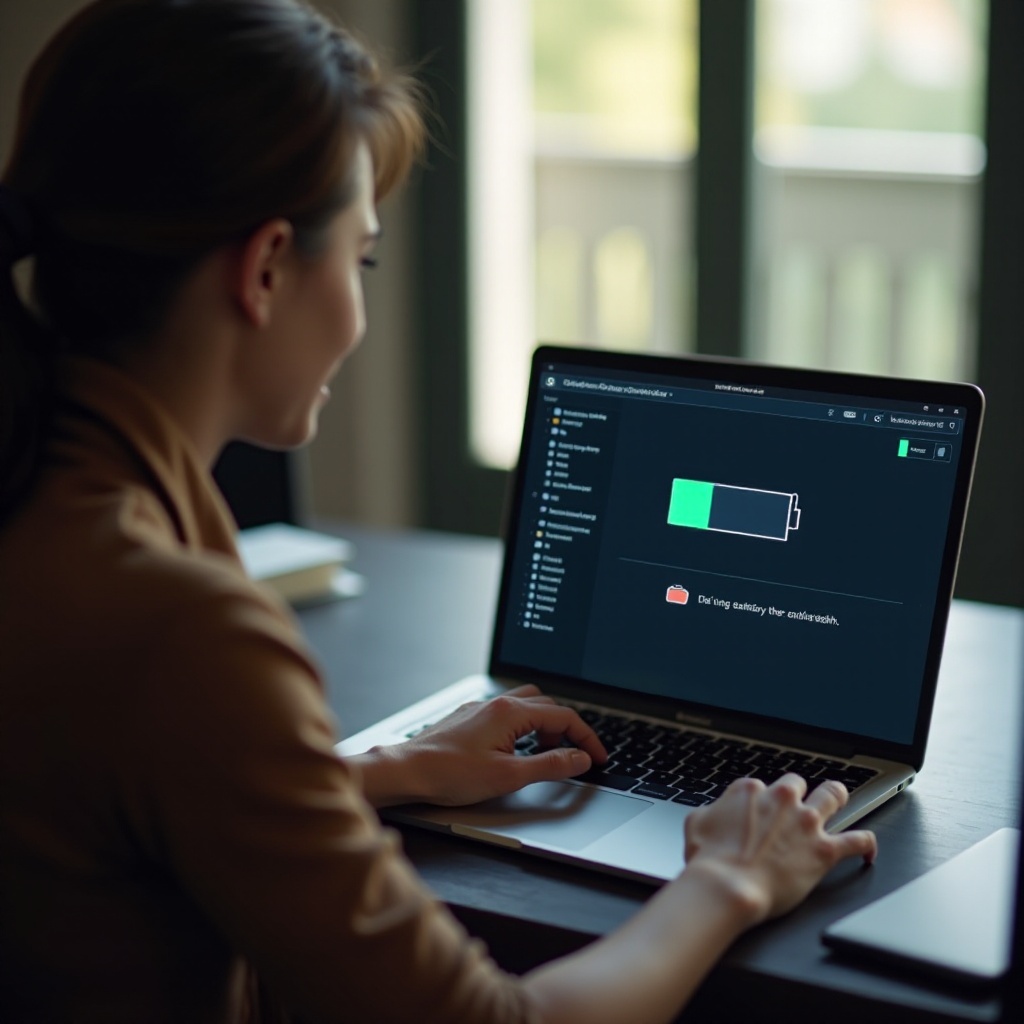
الخاتمة
من خلال فهم كيفية التحقق من عمر بطارية جهاز اللابتوب وإدارته، تمنح نفسك القدرة على إبقاء جهازك يعمل بسلاسة وموثوقية. يوفر استخدام الأدوات المدمجة مع التطبيقات الخارجية رؤى شاملة حول صحة البطارية، مما يسمح بالتطوير الذكي واستكشاف الأخطاء وإصلاحها. من خلال إجراء الفحوصات والصيانة بانتظام، لا تضمن الاستعداد فقط بل تمد أيضًا عمر جهاز اللابتوب.
الأسئلة الشائعة
كيف يمكنني التحقق من عمر بطارية اللاب توب الخاص بي دون استخدام تطبيقات خارجية؟
يمكنك استخدام الميزات المدمجة المتوفرة في نظام التشغيل الخاص بك؛ بالنسبة لويندوز، استخدم تقرير البطارية، بالنسبة لنظام macOS، تحقق من إعدادات توفير الطاقة، وبالنسبة للينكس، استخدم أوامر مثل `upower`.
ما هي العوامل التي تؤثر بشكل أكبر على صحة بطارية اللاب توب الخاص بي؟
العوامل التي تؤثر على صحة البطارية تشمل سطوع الشاشة، التطبيقات الخلفية، عادات الشحن، وظروف البيئة، خاصة درجات الحرارة المتطرفة.
متى يجب أن أنظر في استبدال بطارية اللاب توب الخاصة بي؟
فكر في استبدال البطارية عندما تشير التشخيصات إلى تقليل السعة، مثل أقل من 80%، أو حالات الإطفاء المفاجئ المتكررة، أو تدهور ملحوظ في الأداء اليومي.